Nếu bạn là người dùng iTunes, khi nhận được một máy mới, bạn có thể muốn chuyển tất cả nội dung của mình sang máy đó. Ở đây chúng tôi chỉ cho bạn một số cách khác nhau để chuyển mọi thứ từ máy tính này sang máy tính khác.
Nếu bạn có một máy tính mới và có một loạt các ứng dụng và đa phương tiện (mua hay không) được cài đặt trên đó, rất có thể bạn sẽ muốn chuyển tất cả sang máy khác. Có một số cách khác nhau để thực hiện việc này và sau đây chúng tôi sẽ chỉ cho bạn một số cách dễ dàng nhất.
Chúng tôi đang sử dụng iTunes 9.2.1 cho Windows và chuyển bộ sưu tập chính của chúng tôi từ Windows 7 Ultimate x64 sang một máy Windows 7 khác có Home Premium x86.
Sử dụng tính năng chia sẻ tại nhà
Tính năng Home Sharing trong iTunes 9 cho phép bạn chia sẻ và phát nhạc giữa các máy tính qua mạng gia đình với tối đa 5 máy. Điều này có thể hữu ích nếu bạn có một máy tính trung tâm chứa tất cả dữ liệu iTunes và bạn muốn chia sẻ nó với các máy khác như Netbook trên mạng của mình. Nó cũng giúp bạn dễ dàng chuyển bộ sưu tập iTunes của mình sang máy khác. Đây có lẽ là một trong những cách dễ nhất để chuyển mọi thứ sang một máy mới.
Để sử dụng tính năng Chia sẻ trong nhà, bạn cần cài đặt iTunes 9 trên cả hai máy tính .
Ở đây chúng ta hãy xem máy đầu tiên có Thư viện iTunes của nó. Lưu ý rằng chúng tôi có một số Podcast, Âm nhạc, Danh sách phát, Ứng dụng… vv.
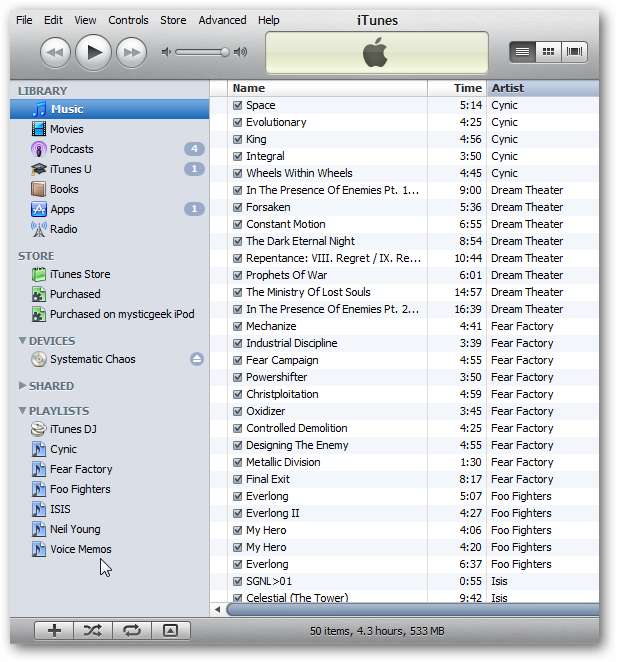
Bật Chia sẻ Trang chủ
Một trong những tính năng trong iTunes 9 mà bạn có thể sử dụng để truyền nhạc, video, v.v. trên mạng gia đình của mình là Chia sẻ trong nhà. Mở iTunes và chọn Home Sharing ở bên trái iTunes trong mục Shared.
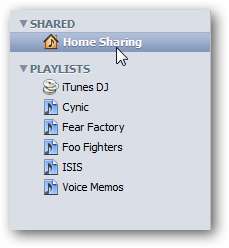
Nếu bạn không thấy nó, hãy chuyển đến Advanced và chọn Enable Home Sharing.
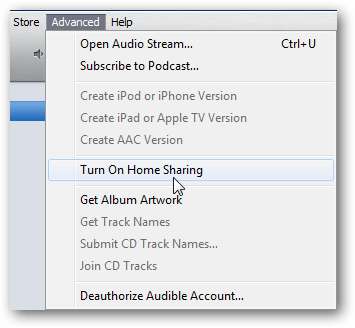
Tiếp theo, bạn sẽ được nhắc nhập tài khoản iTunes Store của mình để sử dụng Home Sharing. Sau đó nhấp vào nút Tạo Chia sẻ Trang chủ.

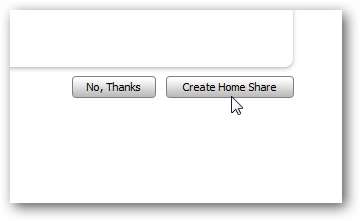
Bạn sẽ cần thiết lập điều này trên tất cả các máy tính mà bạn muốn chia sẻ phương tiện iTunes của mình. Khi thực hiện các bước để bật Home Sharing trên máy thứ hai, chúng tôi sẽ được nhắc cấp quyền cho máy tính trước.
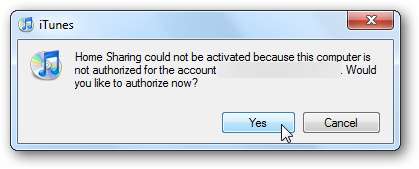
Sau vài giây, bạn sẽ nhận được thông báo cho biết ủy quyền đã thành công và số lượng máy tính được ủy quyền. Hãy nhớ rằng iTunes chỉ cho phép bạn cấp quyền cho tối đa 5 máy.
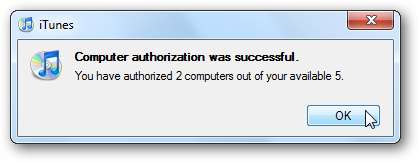
Nếu bạn đã ủy quyền iTunes trên các máy khác nhau trong suốt nhiều năm, bạn có thể nhận được thông báo cho biết 5 máy tính đã được ủy quyền.
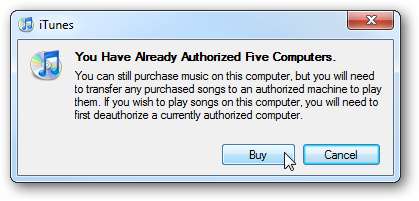
Để giải quyết vấn đề, hãy xem bài viết của chúng tôi về cách hủy cấp phép máy tính được liên kết với Tài khoản iTunes của bạn . Apple cho phép bạn hủy cấp phép tất cả 5 máy thông qua tài khoản của bạn mỗi năm một lần.
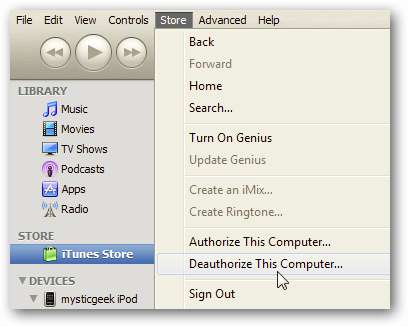
Sau khi thiết lập chia sẻ trên máy thứ hai, mọi thứ từ máy đầu tiên sẽ được chia sẻ sang máy mới bao gồm nhạc bạn đã mua hoặc thêm vào Thư viện, Podcast, Video, Danh sách phát, Ứng dụng… về cơ bản là mọi thứ.
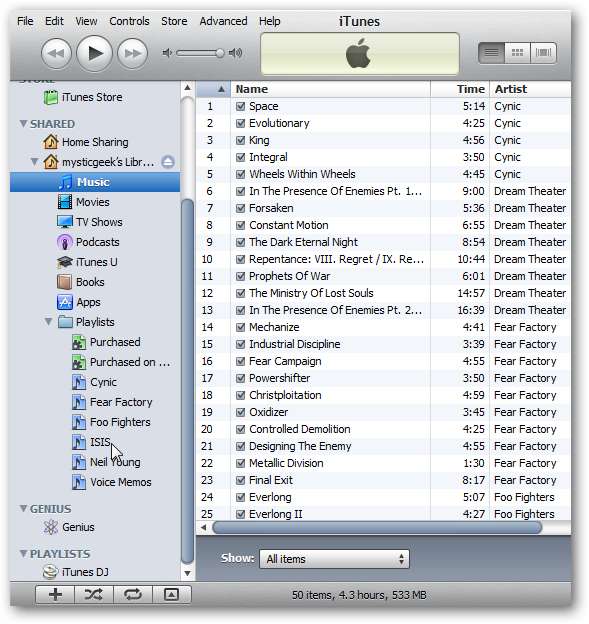
Mặc dù Home Sharing là một tính năng khá thú vị để chia sẻ phương tiện giữa các máy trong mạng của bạn, nhưng cả hai máy đều cần phải bật iTunes. Nếu bạn cố gắng đóng iTunes trên một trong các máy, bạn sẽ nhận được thông báo sau.
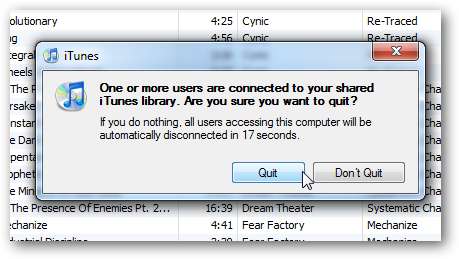
Sau đó, nếu bạn thoát, máy kia sẽ không còn quyền truy cập vào phương tiện của máy đầu tiên.
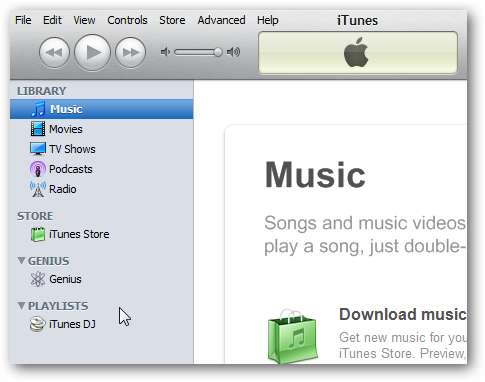
Di chuyển vĩnh viễn nội dung giữa các lượt chia sẻ
Chia sẻ giữa các máy đều tốt và tốt, nhưng chúng tôi muốn chuyển dữ liệu sang máy mới vĩnh viễn. Để làm được điều đó, có một số cách khác nhau để thực hiện. Ví dụ, ở đây chúng tôi muốn chuyển Danh sách phát sang máy tính mới. Chỉ cần đánh dấu Danh sách phát từ Thư viện được chia sẻ trên máy đầu tiên và kéo nó lên Thư viện của máy mới.
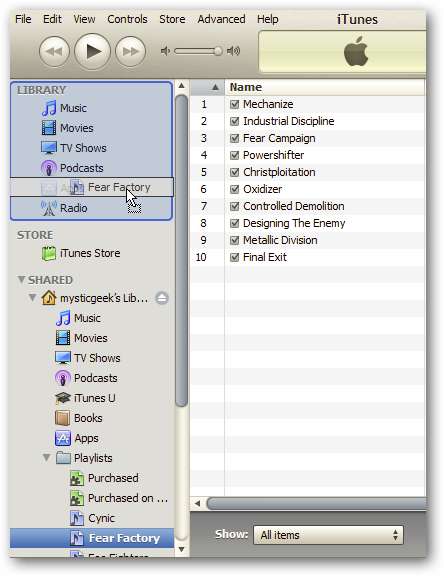
Sau đó, bạn có thể đóng iTunes trên máy tính đầu tiên mà bạn đang chia sẻ thư viện… và bây giờ bạn có Danh sách phát trên máy thứ hai.
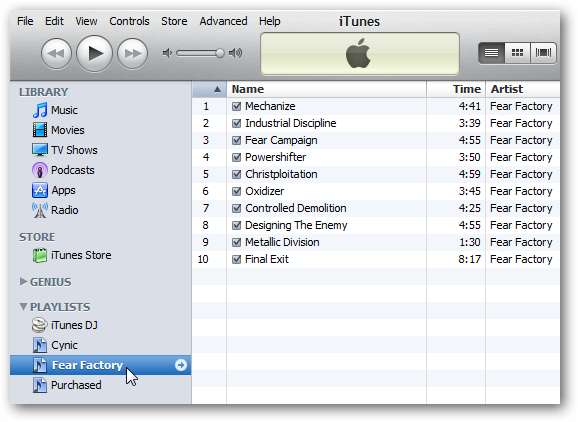
Nếu bạn muốn chuyển các Ứng dụng cụ thể cho thiết bị iOS của mình hoặc toàn bộ bộ sưu tập, hãy làm nổi bật những gì bạn muốn và nhấp vào nút Nhập.
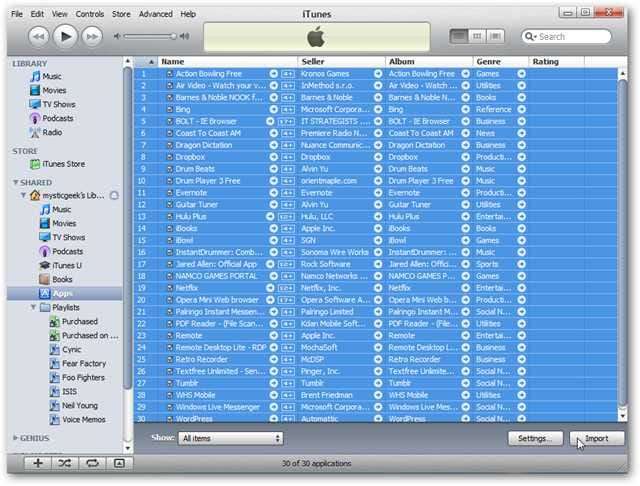
Bạn sẽ thấy tiến trình trong khi tất cả các tệp được chuyển từ máy cũ sang máy mới. Trong ví dụ này, chúng tôi đã chuyển tất cả các ứng dụng của mình.
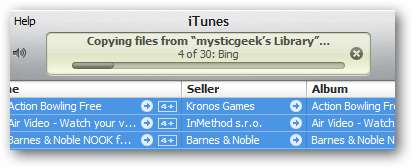
Và bạn bắt đầu ... tất cả các ứng dụng của bạn đã được chuyển sang máy thứ hai.
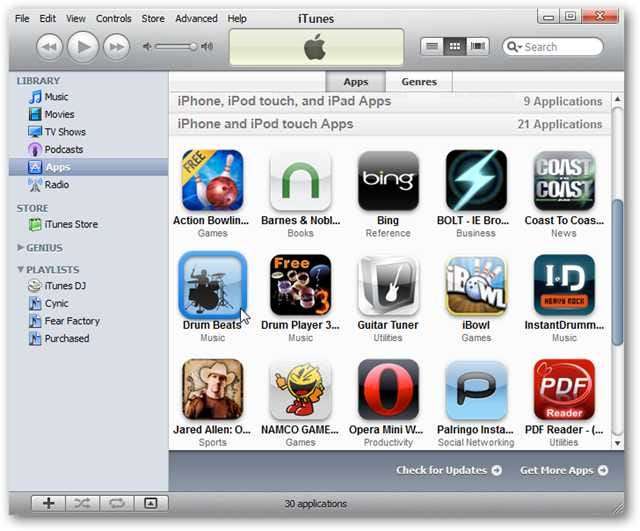
Chuyển mọi thứ
Nếu bạn đang chuyển dữ liệu sang một máy mới, thật tuyệt khi bạn có thể chọn và chọn những gì bạn muốn di chuyển, nhưng có lẽ bạn muốn chuyển toàn bộ mọi thứ sang máy mới. Chỉ cần nhấp vào máy tính đầu tiên Thư viện được chia sẻ, nhấn Ctrl + A để đánh dấu mọi thứ, sau đó nhấp vào nút Nhập.
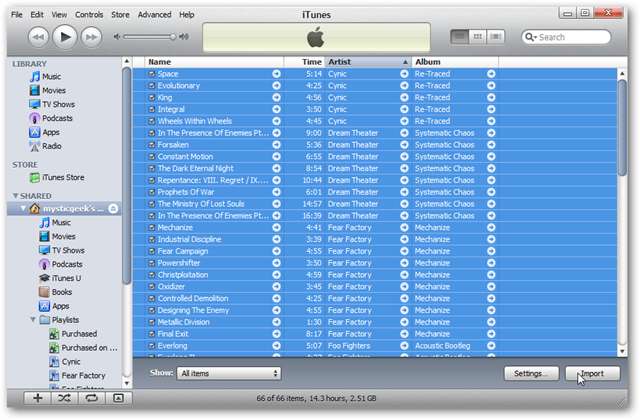
Bạn cũng có thể nhấp vào nút Cài đặt và kiểm tra những gì bạn muốn chuyển giao dịch mua mới từ Thư viện của máy tính ban đầu.
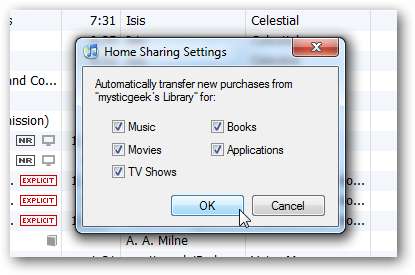
Sau đó, đợi trong khi mọi thứ chuyển. Nếu bạn có một bộ sưu tập lớn, có thể mất vài phút để số dặm của bạn sẽ thay đổi.
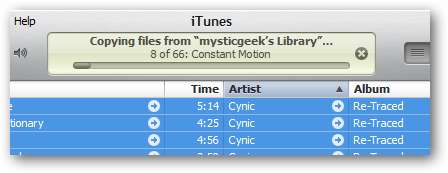
Bây giờ trên máy thứ hai, chúng ta có Bộ sưu tập nhạc, Phim, Sách, iTunes U, Podcast, Ứng dụng… mọi thứ!
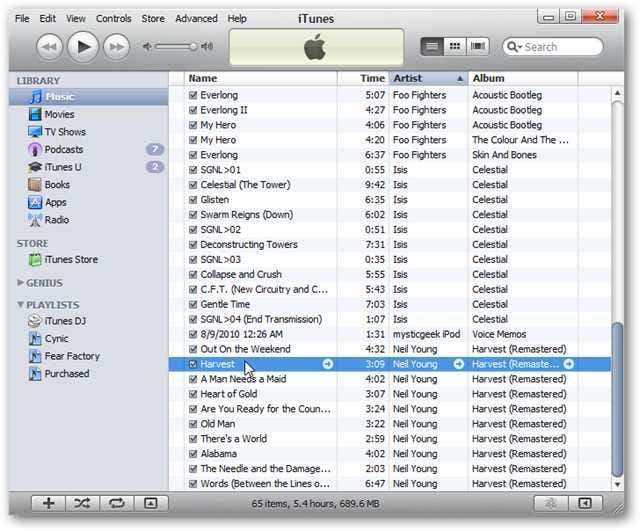
Sử dụng iPod để chuyển Bộ sưu tập iTunes
Cắm iPod của bạn vào máy tính mà bạn muốn lấy bộ sưu tập của mình và đảm bảo rằng bạn đồng bộ hóa những gì bạn muốn đưa vào.
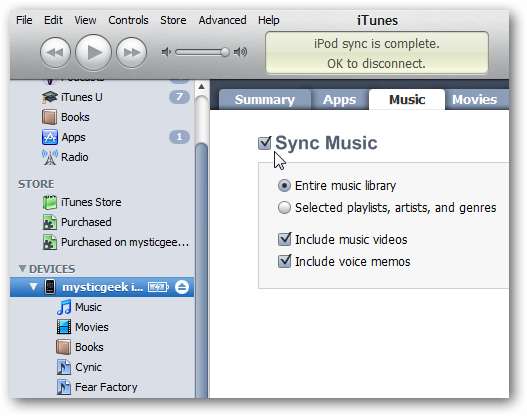
Sau đó cắm iPod vào máy mới của bạn. iTunes sẽ khởi chạy và bạn có thể chọn Xóa và đồng bộ hóa hoặc Chuyển giao dịch mua. Ở đây chúng tôi muốn xóa nội dung của máy mới và chuyển dữ liệu iPod của chúng tôi.
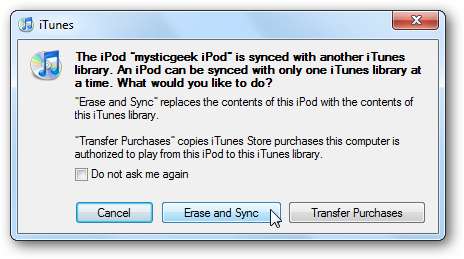
Bạn sẽ nhận được thông báo thứ hai hỏi bạn có chắc chắn không… hãy nhấp vào Chuyển.
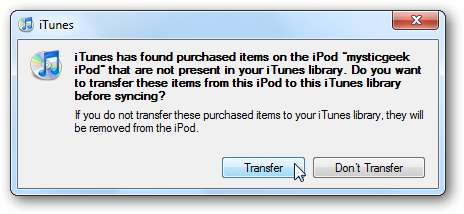
Bây giờ mọi thứ từ iPod sẽ được chuyển sang máy tính mới của bạn. Hãy nhớ rằng điều này sẽ chỉ chuyển nội dung được tải xuống qua iTunes Store chứ không phải đĩa CD bị tách hoặc nhạc thêm vào khác.
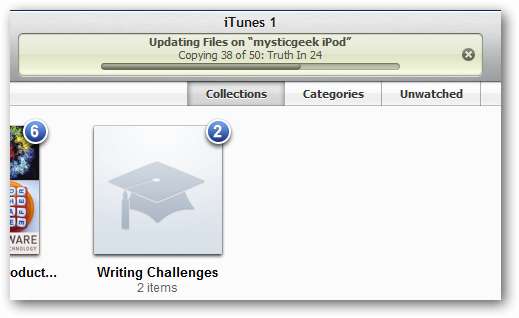
Sử dụng ổ đĩa ngoài để chuyển bộ sưu tập iTunes của bạn
Không phải ai cũng có điều kiện có mạng gia đình nhưng vẫn muốn chuyển bộ sưu tập iTunes của họ sang máy mới hoặc máy thứ hai. Trước tiên, hãy xem cách sao chép và di chuyển bộ sưu tập của bạn bằng ổ USB ngoài. Mặc dù đây không phải là phương pháp hoàn hảo nhất nhưng nó sẽ sao chép tất cả các mặt hàng đã mua của bạn, nhưng bạn có thể cần phải thêm một số nội dung không có trong thư mục iTunes của mình theo cách thủ công.
Một điều khác bạn có thể muốn làm trước khi chuyển bộ sưu tập của mình là xóa nội dung cũ mà bạn không còn sử dụng và kiểm tra các bản sao. Điều này sẽ giảm kích thước bộ sưu tập của bạn và làm cho quá trình sao chép sang ổ đĩa ngoài dễ dàng hơn. Nếu bạn đang tìm cách làm cho iTunes loại bỏ các bản sao và chạy nhanh hơn, hãy xem bài viết của chúng tôi về Cách làm cho iTunes cho Windows chạy nhanh hơn .
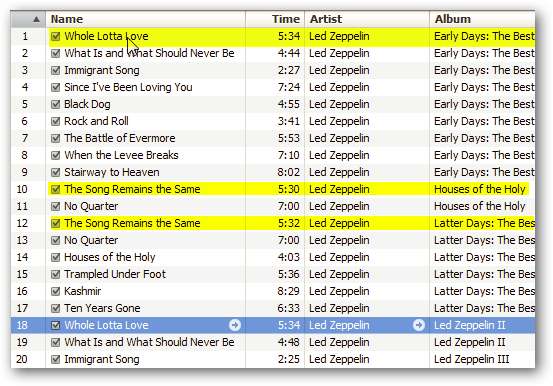
Kết nối ổ USB của bạn với máy tính có bộ sưu tập bạn muốn sao chép và di chuyển, đồng thời tạo một thư mục mới trong đó, chẳng hạn như iTunes Backup. Tất nhiên, bạn sẽ muốn đảm bảo có nhiều chỗ trên ổ đĩa ngoài, đặc biệt nếu bạn có một bộ sưu tập lớn.
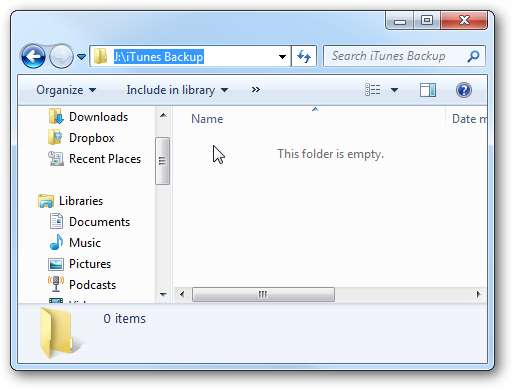
Sau đó, điều hướng đến thư mục iTunes của bạn… trong Windows 7, nó nằm trong thư mục My Music của bạn theo mặc định hoặc C: \ Users \ tên máy tính \ Music \ iTunes. Ở đâu "tên máy tính" là tên máy của bạn. Sau đó, chỉ cần sao chép toàn bộ thư mục iTunes vào ổ đĩa ngoài và đợi mọi thứ sao chép xong. Khoảng thời gian cần thiết sẽ tùy thuộc vào lượng dữ liệu bạn đang di chuyển.
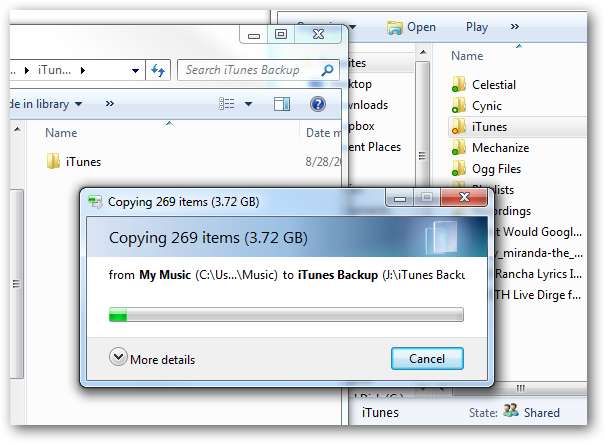
Rút ổ USB và cắm nó vào máy tính thứ hai. Đảm bảo rằng iTunes đã được đóng, sau đó chỉ cần sao chép thư mục iTunes từ ổ đĩa ngoài vào thư mục Nhạc của tôi trên máy mới.
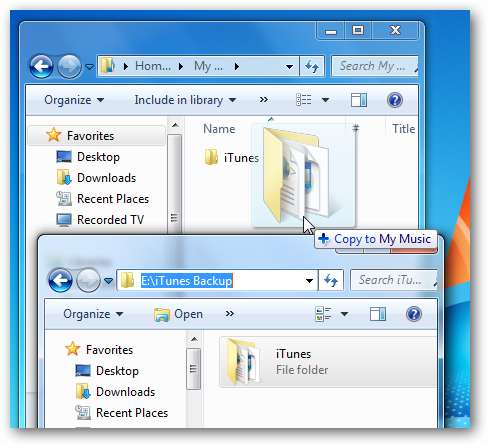
Vì bạn đã cài đặt iTunes trên máy thứ hai, hãy nhấp vào có để thay thế thư mục.
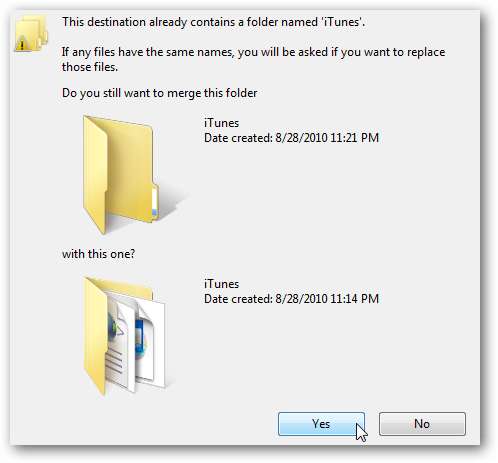
Sau đó, đợi thư mục được sao chép hết.
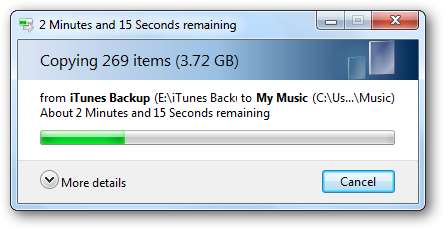
Bạn cũng có thể nhận được một vài thông báo tệp trùng lặp, hãy kiểm tra Làm điều này hoặc các xung đột tiếp theo và chọn Sao chép và Thay thế.
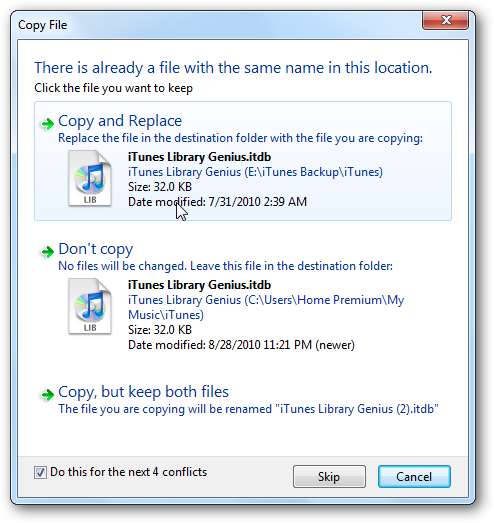
Giữ Shift trong khi bạn nhấp để mở iTunes… Đảm bảo rằng bạn giữ Shift nhấn giữ cho đến khi bạn nhìn thấy hộp thoại sau.

Điều này sẽ cho phép bạn chọn nơi tải Thư viện của bạn từ.
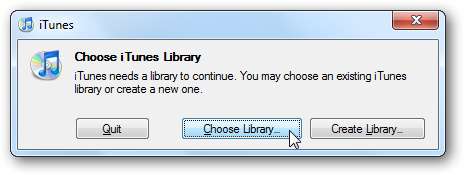
Bây giờ điều hướng đến iTunes Library.itl tập tin từ thư mục iTunes mà bạn vừa sao chép.
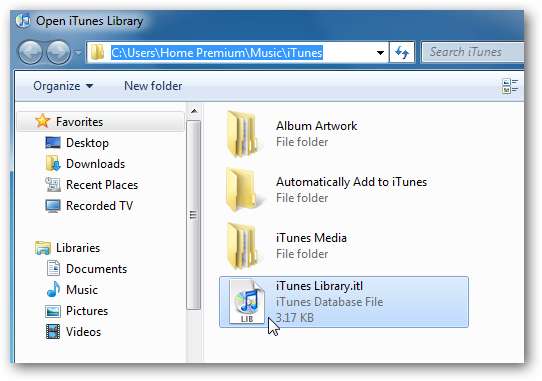
Mọi thứ trong thư mục iTunes của bạn được chuyển qua chính xác như trên máy khác, bao gồm cả Danh sách phát, Video, Ứng dụng ... vv. Mặc dù, khi bạn phát một số tệp, bạn có thể nhận được thông báo cho biết chúng đang thiếu… thông tin thêm về điều đó bên dưới.
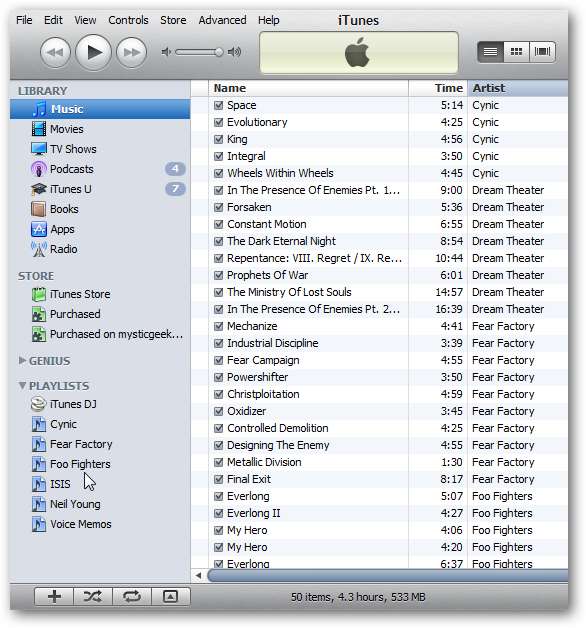
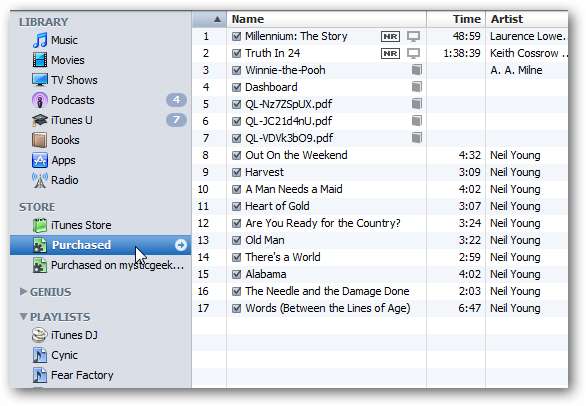
Giữ Bộ sưu tập trên Drive bên ngoài
Bạn có thể muốn giữ bộ sưu tập của mình trên một ổ đĩa ngoài lớn hơn và không làm lộn xộn ổ đĩa của máy cục bộ. Sau đó, bạn không cần sao chép bất kỳ thứ gì vào thư mục Nhạc của tôi cục bộ. Vì vậy, thay vì chuyển đến thư mục nhạc cục bộ của bạn, hãy điều hướng đến ổ cứng ngoài nơi iTunes Library.itl tập tin cư trú.
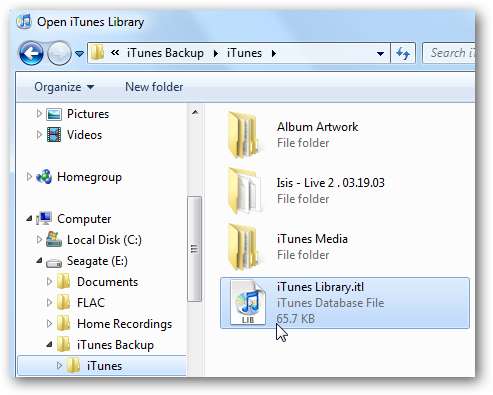
Nếu bạn đi tới Edit \ Preferences \ Advanced… bạn sẽ thấy vị trí Thư viện đang trỏ đến ổ đĩa ngoài của bạn.
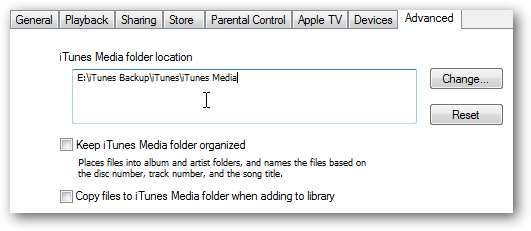
Giờ đây, bạn sẽ có tất cả nội dung của mình bao gồm Ứng dụng, Nhạc, Danh sách phát… v.v. trong iTunes trên máy thứ hai, tất cả đều chạy từ ổ đĩa ngoài.
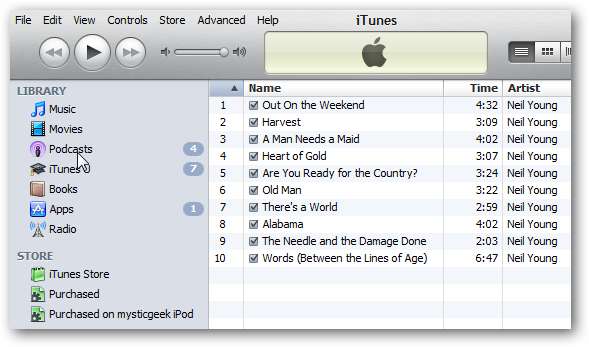
Nhạc thiếu
Sau khi chuyển bộ sưu tập iTunes, bạn có thể thấy rằng không thể định vị được một số bản nhạc. Điều này sẽ xảy ra nếu bạn đã thêm tệp từ các vị trí khác trên ổ cứng của mình ngoài thư mục iTunes Media. Giống như trong ví dụ này, nó không thể tìm thấy nhạc của ban nhạc Cynic.
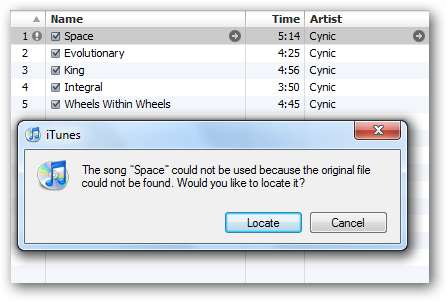
Quay lại máy ban đầu của chúng tôi, bạn thấy các bài hát nằm trong Nhạc của tôi, nhưng không nằm trong thư mục iTunes Media. Vì vậy, trong trường hợp này, cách tốt nhất là sao chép toàn bộ thư mục Nhạc của tôi và bất kỳ nội dung nào bạn muốn vào ổ đĩa ngoài rồi thêm chúng theo cách thủ công.
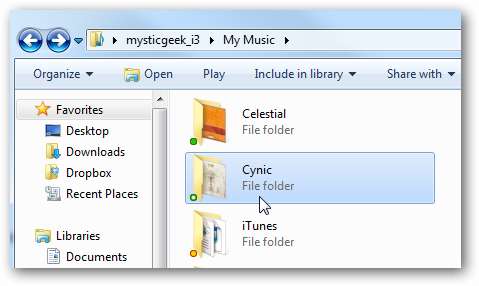
Vì vậy, chúng tôi đã đi trước và duyệt qua vị trí của bài hát.
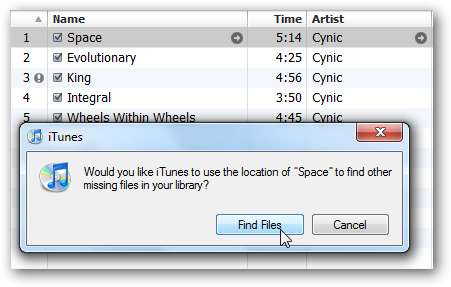
Sau đó, iTunes đề nghị tìm các bài hát bị thiếu khác từ thư mục đó. Vì vậy, ít nhất nó giúp bạn dễ dàng tìm thấy các bài hát bị thiếu hơn là thêm từng bài hát theo cách thủ công.
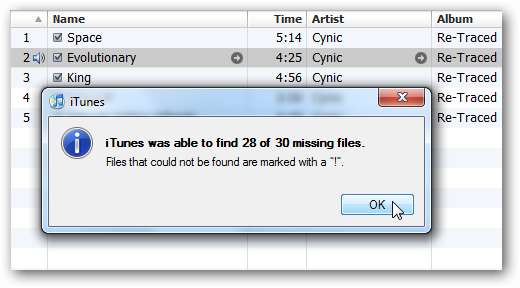
iTunes Library Mover
Nếu bạn không có mạng để sử dụng tính năng Chia sẻ trong nhà hoặc cho rằng phương pháp thủ công quá tẻ nhạt, thì một giải pháp phần mềm miễn phí tốt là iTunes Library Mover (đường dẫn phía dưới). Nó rất dễ sử dụng và không cần cài đặt. Một lần nữa đối với phương pháp này, chúng tôi sẽ sử dụng ổ cứng ngoài.
Trước khi bắt đầu, hãy cắm ổ đĩa ngoài vào máy tính bạn đang truyền nội dung và tạo ký tự ổ đĩa cụ thể cho nó. Điều này sẽ cần thiết khi thiết lập Trình chuyển thư viện. Để biết thêm về cách thay đổi ký tự ổ đĩa, hãy xem bài viết của chúng tôi về đổi tên ký tự ổ đĩa để tìm ổ USB bị thiếu của bạn trong Windows 7 .
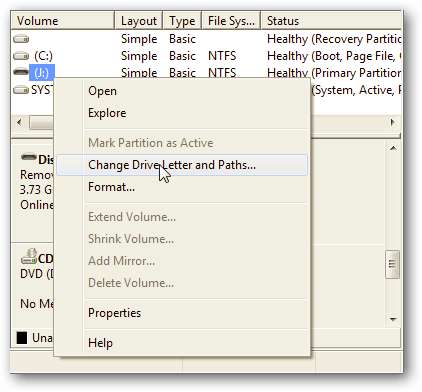
Trên máy tính mà bạn đang chuyển nội dung iTunes, hãy cắm ổ cứng ngoài và xuất Thư viện iTunes. Đi tới Tệp \ Thư viện \ Xuất Thư viện.
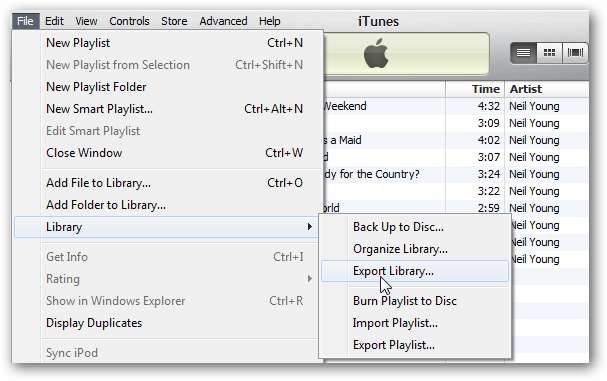
Sau đó điều hướng đến một vị trí trên ổ đĩa ngoài của bạn để sao lưu mặc định thư viện.xml.
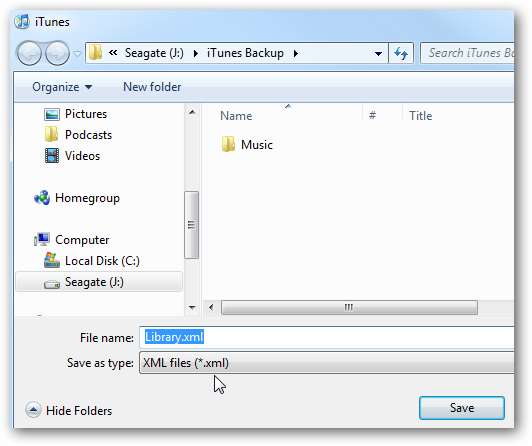
Sau đó tải xuống và giải nén tệp zip nó vào một vị trí thuận tiện trên máy tính của bạn và khởi chạy iTunesLibraryMover.exe .
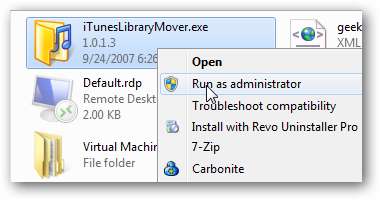
Khi mở ra Library Mover, hãy nhấp vào biểu tượng thư mục để duyệt đến tệp thư viện.xml mà bạn vừa xuất sang ổ đĩa ngoài. Sau đó, đối với Thư mục Đích một lần nữa, hãy duyệt đến cùng một thư mục ở bên ngoài nơi bạn đặt tệp thư viện.xml. Sau đó, đối với Thư mục Nguồn Mới, hãy thay đổi ký tự ổ đĩa thành ký tự mà bạn đặt nó như trên máy khác… trong trường hợp ngoại lệ, chúng tôi đã đổi thành “V”. Sau đó, hãy đảm bảo kiểm tra Sao chép tệp và nhấp vào Bắt đầu .
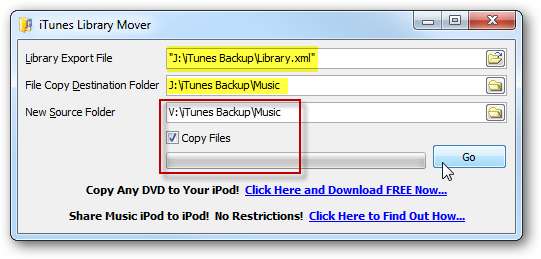
Sau đó, đợi trong khi mọi thứ được sao chép hết…
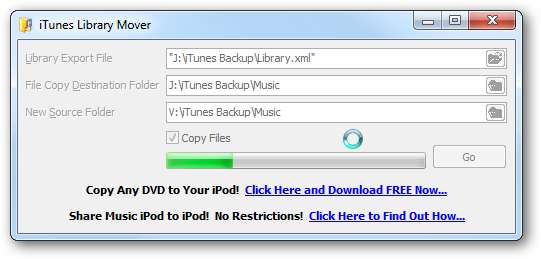
Khi nó hoàn tất, bạn có thể đóng nó lại. Bạn sẽ không nhận được thông báo “Đã xong hoặc đã xong”, nhưng để kiểm tra xem nó đã làm gì, hãy mở thư mục trên ổ cứng và bạn sẽ thấy bản sao các giai điệu của mình.
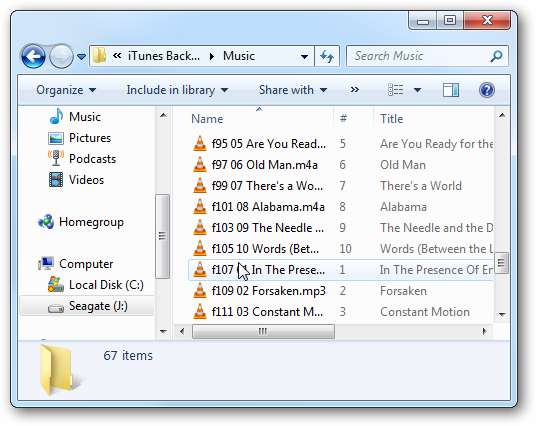
Và một cái mới library.xml cả tệp.
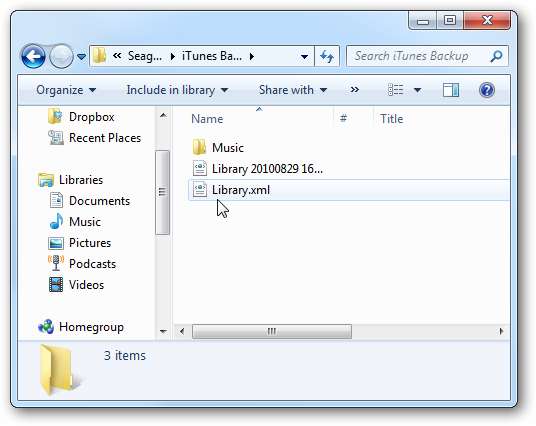
Bây giờ điều đó đã hoàn tất, hãy cắm ổ đĩa ngoài vào máy tính mới của bạn. Mở iTunes và đi tới File \ Library \ Import Playlist.

Duyệt đến tệp Library.xml mới đã được tạo trên ổ đĩa ngoài.

Sau đó, đợi trong khi mọi thứ được nhập…
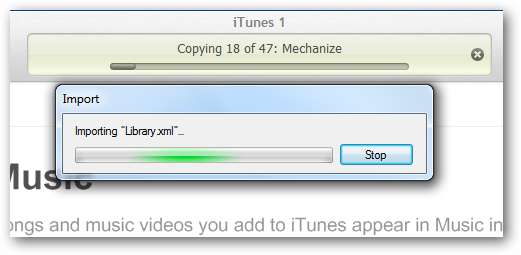
Điều này đã làm rất tốt việc chuyển nhạc, danh sách phát, podcast và tệp video đã mua của chúng tôi. Tuy nhiên, nó không chuyển Ứng dụng hoặc iBooks. Quá trình này nghe có vẻ hơi phức tạp nhưng thực sự thì không phải vậy khi bạn sử dụng nó. Nếu bạn gặp khó khăn trong việc tìm hiểu tiện ích, tác giả đã từng bước hướng dẫn trên trang web của họ .
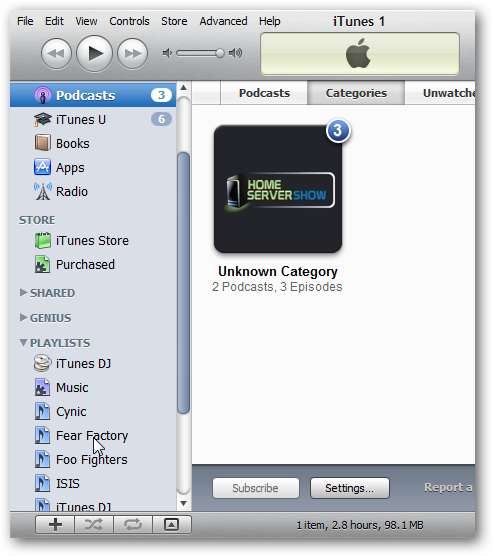
Trong khi có nhiều cách khác để chuyển nội dung iTunes của bạn từ máy này sang máy khác, chúng tôi đã cố gắng tìm những cách dễ nhất cho bạn. Nếu bạn đang sử dụng mạng gia đình thì việc sử dụng tính năng Chia sẻ trong nhà rất dễ dàng. Khi bạn bắt đầu thực hiện thủ công, sẽ có nhiều bước khác liên quan. Ngoài ra, bạn có thể phải thực hiện thêm một số công việc miễn là đảm bảo tìm thấy các bài hát và thực hiện một số điều chỉnh cho danh sách của mình.
Còn các bạn thì sao? Bạn có một số phương pháp khác để chuyển bộ sưu tập iTunes của mình từ máy tính này sang máy tính khác không? Để lại một bình luận và cho chúng tôi biết.







